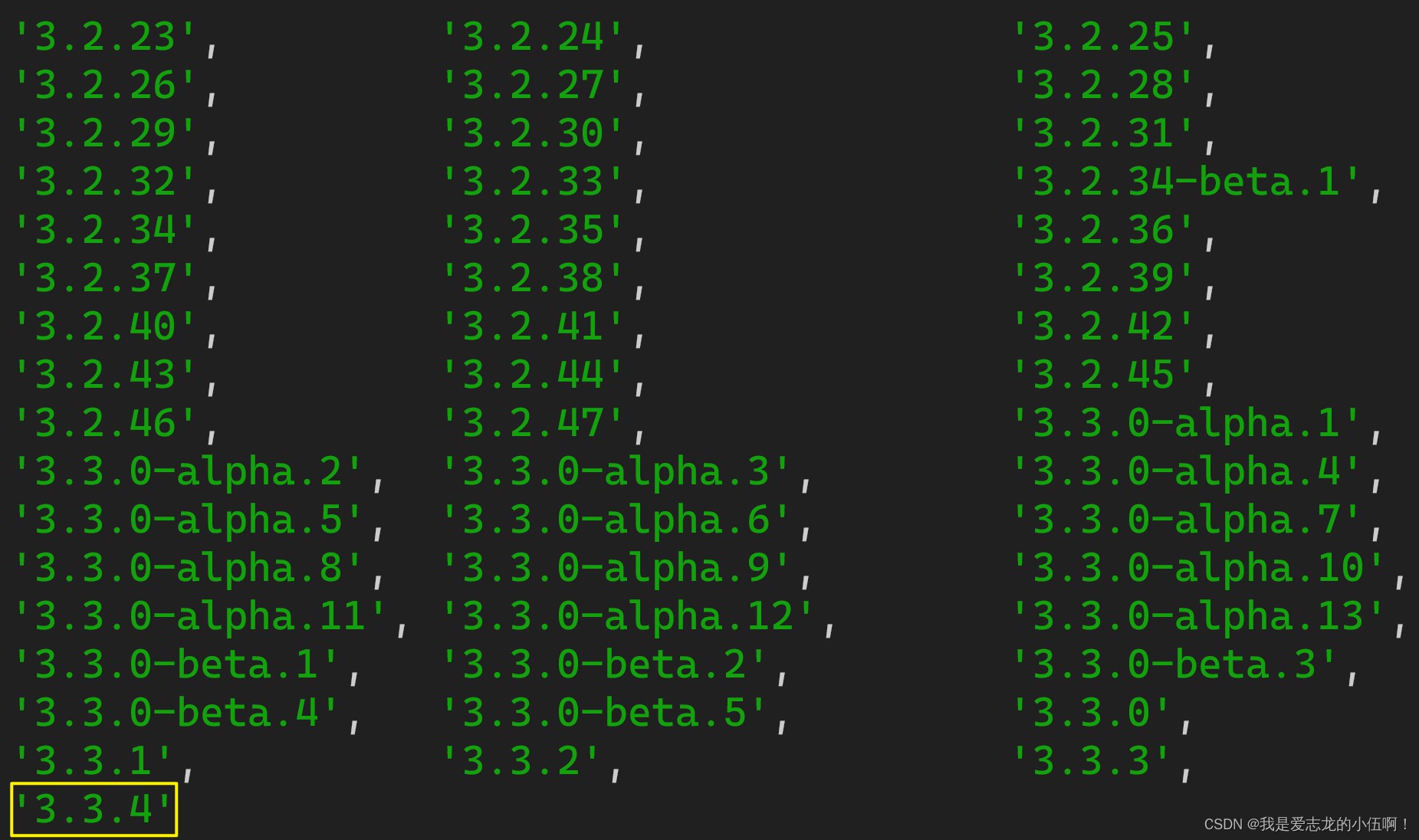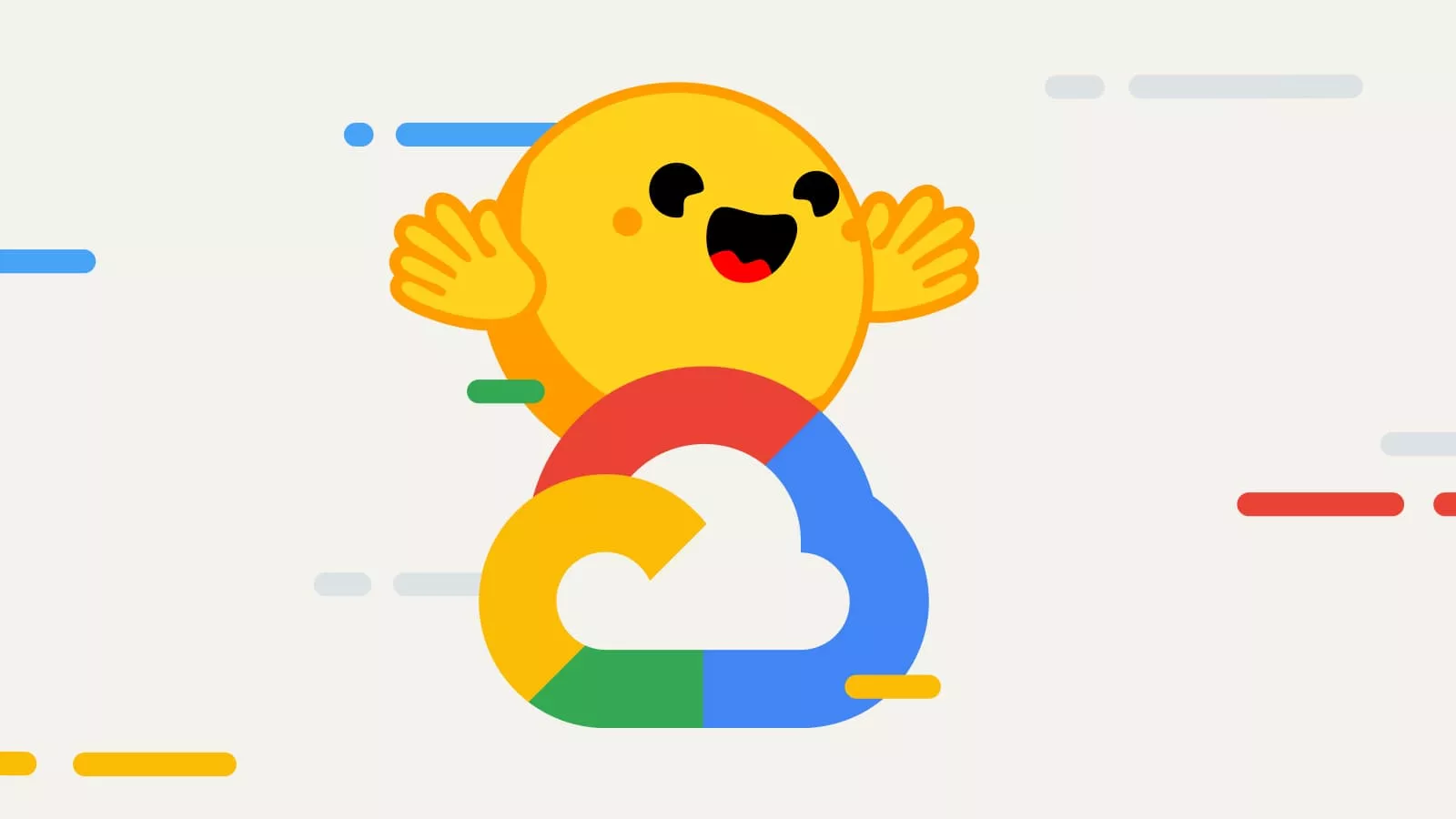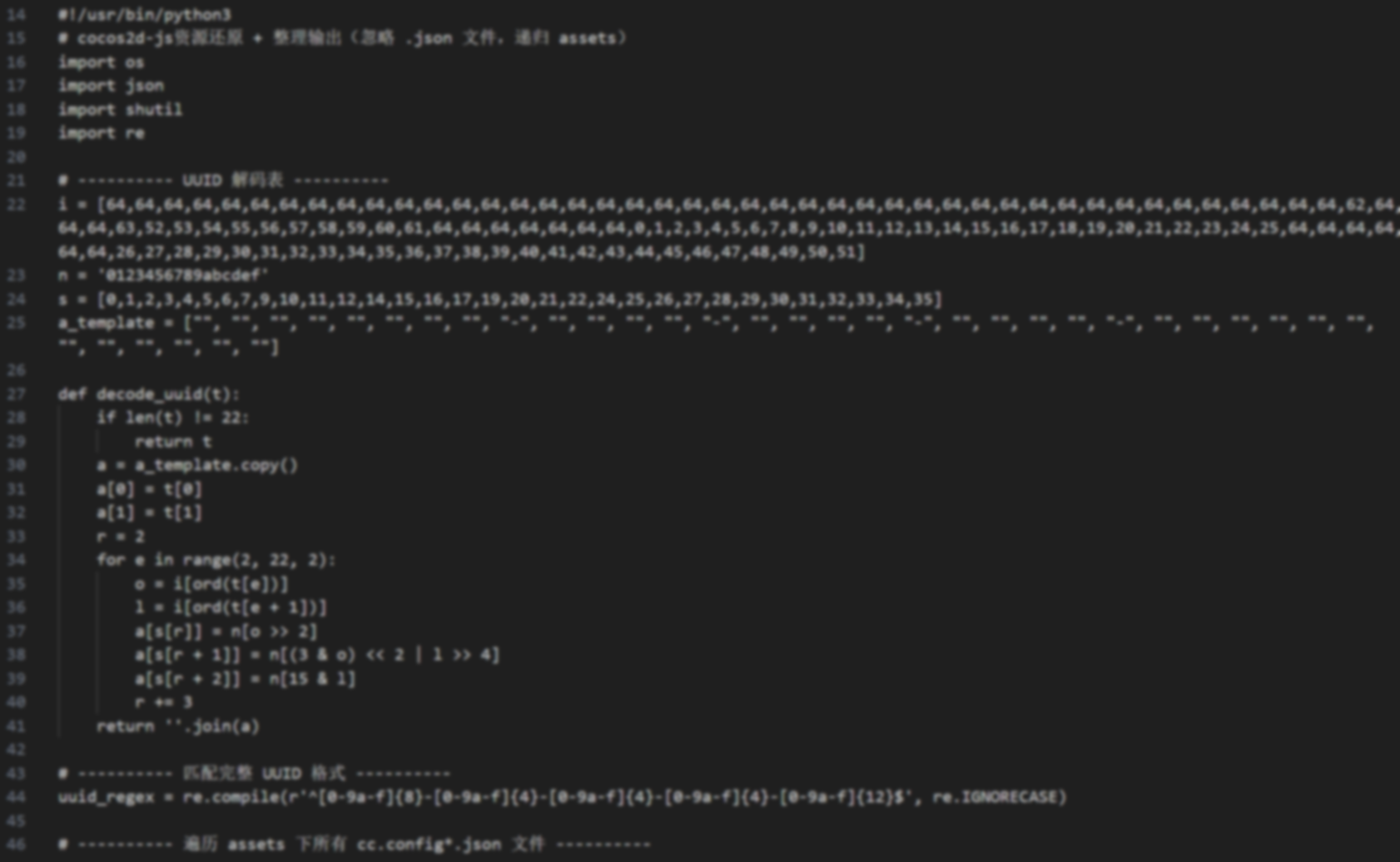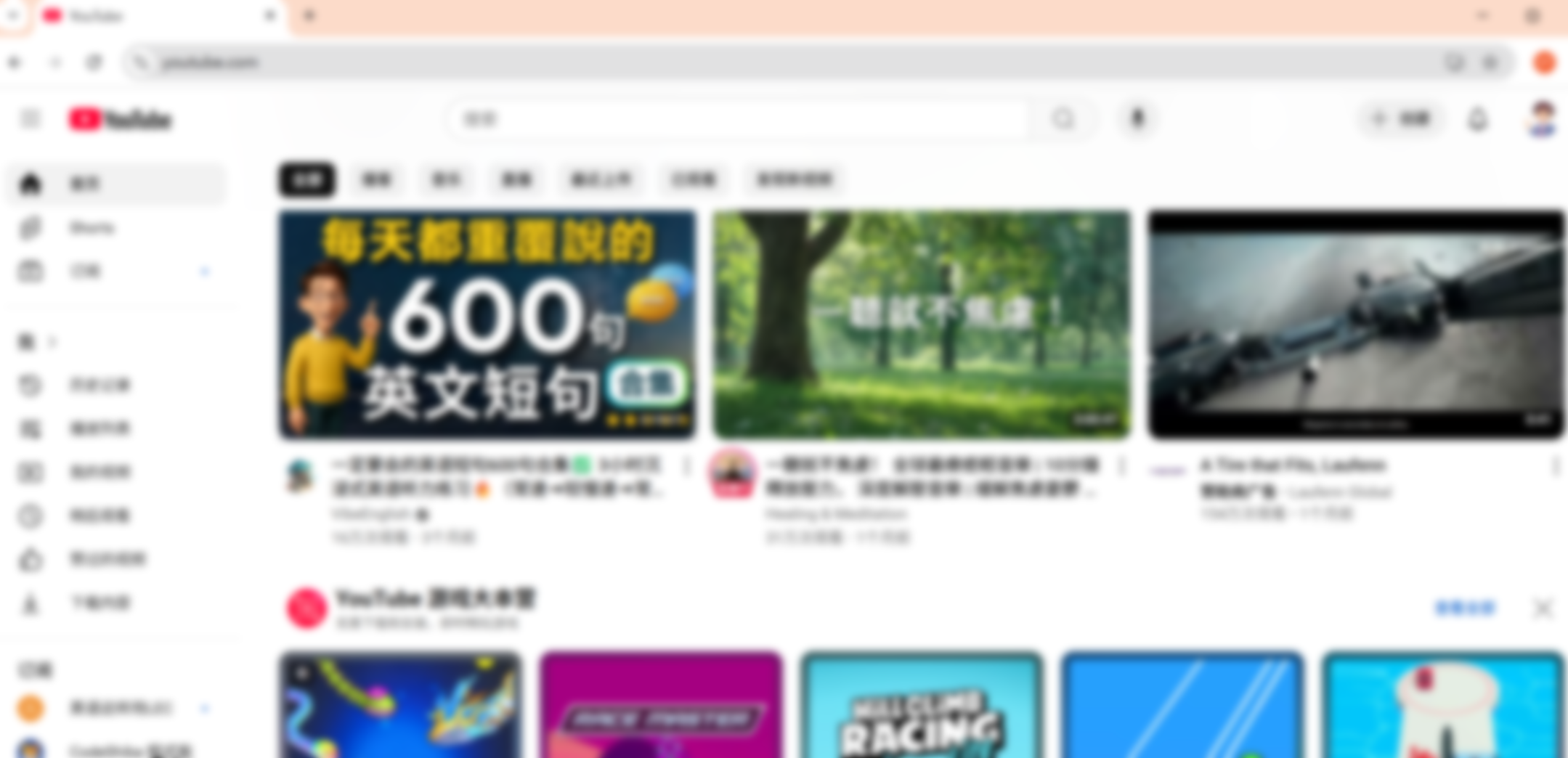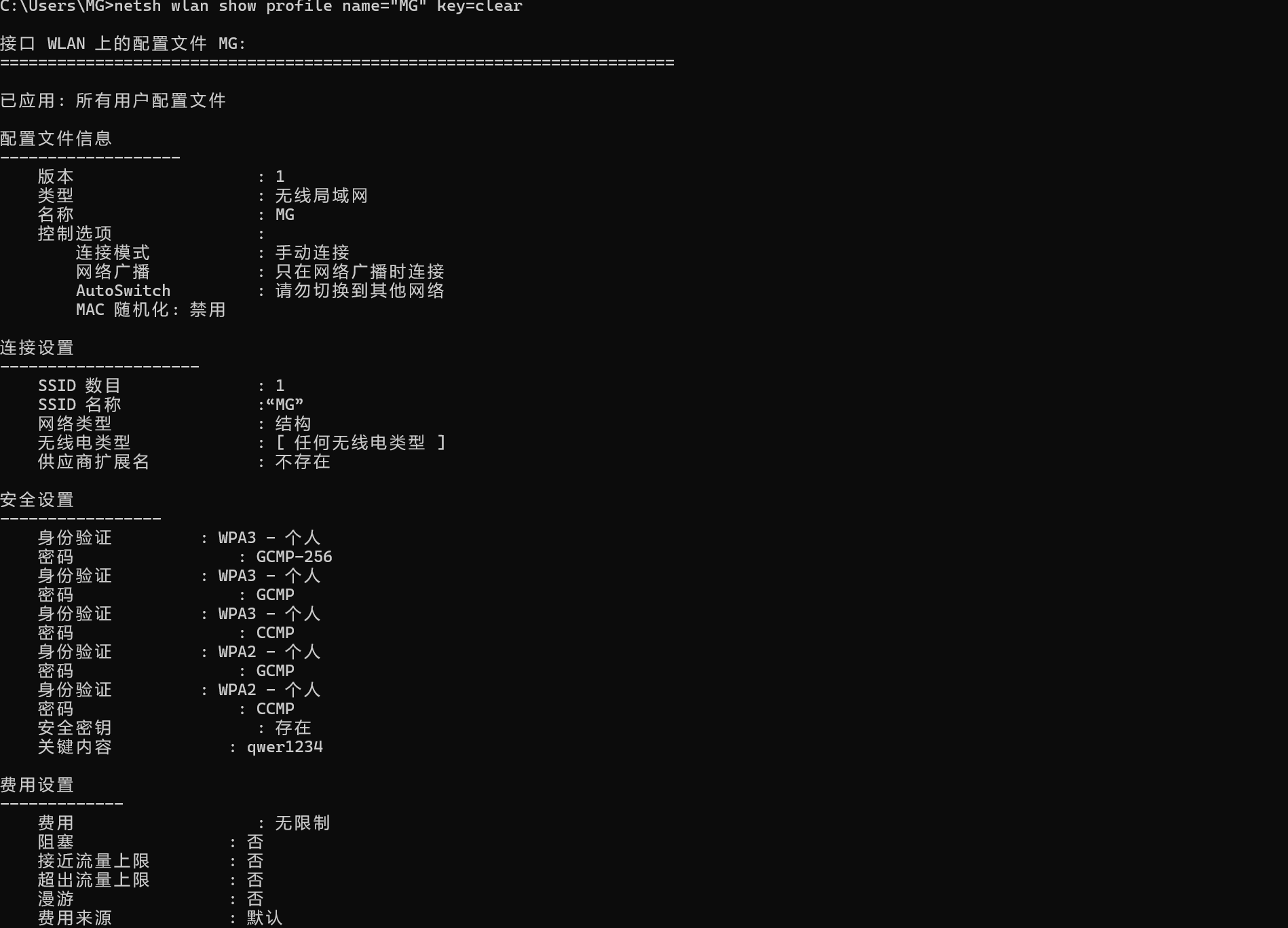Github 生成SSH秘钥
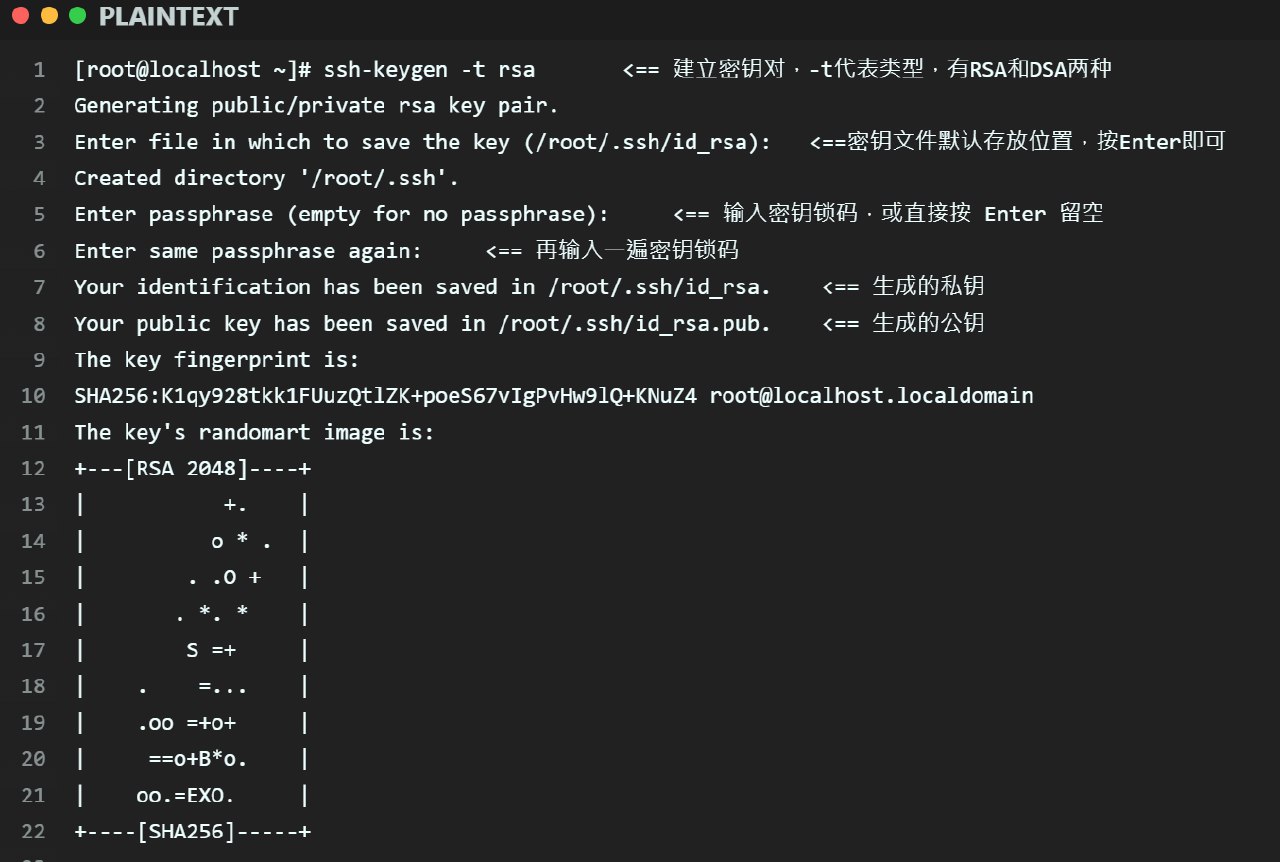
Github 生成SSH秘钥
MGGithub 生成SSH秘钥
在 github 上添加 SSH key 的步骤:
第一步、首先,检查下自己之前有没有已经生成:
在开始菜单中打开git下的git bash 然后执行
1 | ls -al ~/.ssh |
第二步、如果能进入到.ssh文件目录下 ,则证明,之前生成过.ssh秘钥,可以直接使用里面的秘钥。
如果不能进入到.ssh文件目录下,则:检测下自己之前有没有配置:
1 | git config user.name |
如果之前没有创建,则执行以下命令:
1 | git config –global user.name ‘xxxxx’ |
生成秘钥
1 | ssh-keygen -t rsa -C ‘上面的邮箱’ |
代码参数含义:-t 指定密钥类型,默认是 rsa ,可以省略。
-C 设置注释文字,比如邮箱。
-f 指定密钥文件存储文件名。接着按3个回车
1 | [root@localhost ~]# ssh-keygen -t rsa <== 建立密钥对,-t代表类型,有RSA和DSA两种 |
最后在.ssh目录下(C盘用户文件夹下)得到了两个文件:id_rsa(私有秘钥)和id_rsa.pub(公有密钥)
第三步、如果想登陆远端,则需要将rsa.pub里的秘钥添加到远端。
首先,获取ssh key公钥内容
1 | cd ~/.ssh |
接着:
1.登录GitHub,进入你的Settings
2.会看到左边这些目录,点击SSH and GPG keys
3.创建New SSH key
4.粘贴你的密钥到你key输入框中
5.点击Add SSH key
6.再弹出窗口,输入你的GitHub密码,点击确认按钮。
7.到此,就大功告成了。
第四步 测试。
1 | ssh -T [email protected] |
然后会看到这个内容,输入yes即可
1 | The authenticity of host 'github.com (20.205.243.166)' can't be established. |
最后,如看到以下信息,那么就完美了。成功了!!!
1 | Hi MG-Freedom/MG-Freedom.github.io! You've successfully authenticated, but |
评论
匿名评论隐私政策
✅ 你无需删除空行,直接评论以获取最佳展示效果